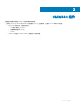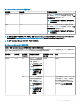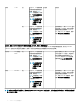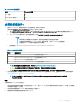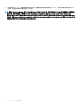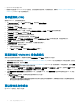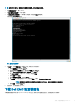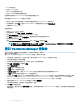Install Guide
• NFS 客户端启用。
• 远程 PowerShell 启用。
• 将 WinRM 规则添加到防火墙。
• 启用 WinRM 客户端和服务器身份验证。
这些操作都在配置 Operations Manager 所在的管理服务器上执行。
要下载配置 Management Pack,请执行以下步骤:
• 通过在“密码”字段中提供密码,作为默认管理员登录到 Dell EMC OMIMSSC 管理员门户。
• 在左侧窗格中,选择下载,然后在 Dell EMC OMIMSSC 配置管理包下面,单击下载配置 MP。
• 下载配置 Management Pack。
要安装管理包:
• 启动 Operations Manager 控制台。
• 在左侧窗格中,选择管理 > 管理包 > 安装管理包。
• 运行导入管理包任务。将显示导入 Management Pack 向导。
• 选择添加并从下拉菜单中单击从磁盘添加,然后转至在其中下载管理包的文件夹。
• 选择已下载文件并单击打开。
• 选择 Dell.EMC.OMIMSSC.Conguration.mp 文件,单击安装,然后单击关闭。
注: 将会在 Windows 时间查看器中的 Windows 日志 > 应用程序 > Operations Manager 下生成事件 ID 为 71 的信息性事
件。此事件包含在管理服务器上配置的前提条件的详细信息。
登记 Operations Manager 控制台
在登记之前登记,确保您已完成的前提条件。有关更多详细信息,请参阅 Downloading Dell EMC Conguration Management Pack(下
载 Dell EMC 配置管理包)。
要向 Dell EMC OMIMSSC 登记 Operations Manager 控制台,请执行以下步骤:
1 打开浏览器,并提供设备 URL 或输入设备 IP 地址以启动 Dell EMC OMIMSSC 管理员门户页面。
此时将显示管理员门户的登录页面。
2 作为默认管理员登录到管理员门户,然后在“密码”字段中提供密码。
3 单击设置 > 控制台登记,然后单击登记。
将显示登记控制台页面。
4 在名称字段中,提供控制台名称。
5 在说明字段中,提供控制台说明。
6 在服务器 FQDN 字段中,提供 Operations Manager 控制台的管理组中的任何管理服务器的 FQDN。
7 从凭据下拉菜单中选择已创建的 Windows 凭据配置文件。
8 (可选)单击新建,创建 Windows 类型凭据配置文件以访问 Operations Manager 控制台。有关创建凭据配置文件的信息,请参
阅 Dell EMC OpenManage Integration Version 7.1 for Microsoft System Center for Operations Manager User
’
s Guide(适用于
Microsoft System Center for Operations Manager 的 Dell EMC OpenManage Integration 版本 7.1 用户指南)。
9 要验证设备和 Operations Manager 之间的连接,请单击 测试连接。
针对成功的测试连接,将会显示“测试连接通过”消息。
10 单击登记以完成登记过程。
登记成功后,控制台会列出在控制台登记页面中。如果管理组中有多个 Operations Manager 控制台,则此过程将登记管理组中的
所有控制台。
20
安装、配置和管理 OMIMSSC